Jeśli ostatnio pobrałeś jakieś aplikacje na urządzenie z systemem iOS, istnieje duże prawdopodobieństwo, że są one wyposażone zakupy w aplikacji, zwłaszcza jeśli jest to gra. To, co kiedyś było rzadkością, stało się normą, a aplikacje są teraz pełne możliwości zakupu wirtualnych towarów, które nie istnieją poza grą. Od klejnotów i dodatkowych żyć po kostiumy i amunicję – jeśli istnieje sposób na pobranie za to pieniędzy, deweloper prawdopodobnie to zrobił.
Zawartość
- Jak wyłączyć zakupy w aplikacji na urządzeniu z systemem iOS
- Zapobiegaj nieautoryzowanym zakupom
- Jak włączyć opcję Poproś o zakup na urządzeniu z systemem iOS
Polecane filmy
Łatwy
10 minut
iPhone'a lub iPada
Podczas gdy większość dorosłych może (czasami) oprzeć się pokusie, niektóre dzieci nie mogą. Twoja karta kredytowa jest teraz integralną częścią iOS, dzięki cudowi Apple Pay, zbyt łatwo jest komuś wydać pieniądze, aby osiągnąć trochę więcej w grze. Tak się składa, że to mnóstwo pieniędzy. Istnieją dobrze udokumentowane przypadki niewinnych wydatków najmłodszych
tysiące dolarów na zakupach w aplikacji, a tego nikt nie chce — nawet po to, by odblokować każdy świat Bieg Super Mario. Na szczęście istnieje sposób na całkowite ograniczenie zakupów w aplikacji, a my pokażemy Ci, jak to zrobić.Nie przegap więcej tych przydatnych funkcji i sprawdź nasze typy najlepsze porady i wskazówki dotyczące iOS.
Jak wyłączyć zakupy w aplikacji na urządzeniu z systemem iOS
Krok 1: Znajdź i dotknij Ustawienia podczas przeglądania ekranu głównego.
Krok 2: Uzyskiwać Czas ekranowy w głównym menu Ustawienia.
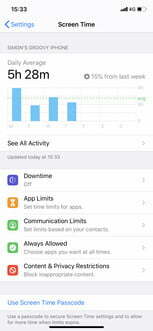
Powiązany
- iPadOS 17 właśnie sprawił, że moja ulubiona funkcja iPada stała się jeszcze lepsza
- Jak pobrać wersję beta iPadOS 17 na iPada już teraz
- Jak pobrać wersję beta iOS 17 na iPhone'a już teraz
Krok 3: Przewiń w dół i dotknij Ograniczenia dotyczące treści i prywatności. Następnie dotknij Ograniczenia dotyczące treści i prywatności suwak tak, aby stał się zielony (tzn. aby był włączony).
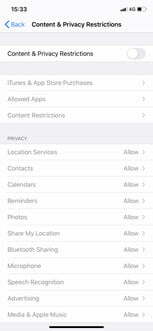
Krok 4: Stuknij w Zakupy w iTunes i App Store przycisk.
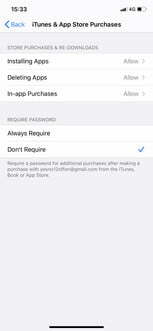
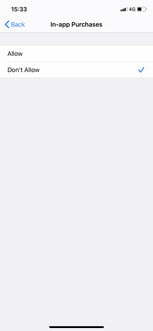
Krok 5: Uzyskiwać Zakupy w aplikacji, a następnie stuknij Nie zezwalaj.
Po zakończeniu tej czynności ani Ty, ani nikt inny nie będzie mógł dokonywać zakupów w aplikacji na swoim iPhonie. Oczywiście większość z nas prawdopodobnie będzie musiała w pewnym momencie dokonać zakupów w aplikacji i możesz ustawić hasło dla tych zakupów, zamiast całkowicie je wyłączać. Aby to zrobić, zamiast przełączać zakupy w aplikacji na Nie zezwalaj, pójdziesz do Wymagaj hasła podtytuł i wybierz Zawsze wymagaj. Dopóki nie ujawnisz nikomu swojego hasła, powinno to chronić informacje o Twoim portfelu przed niechcianymi włamaniami.
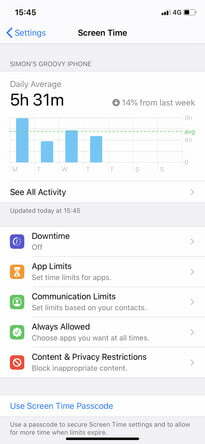
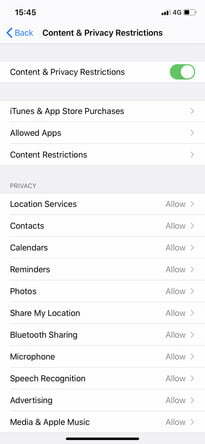
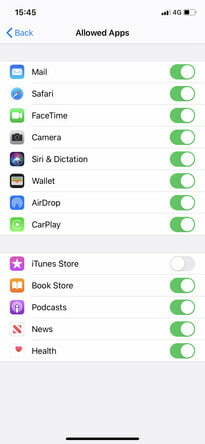
Zapobiegaj nieautoryzowanym zakupom
Możesz także zapobiec nieautoryzowanym zakupom w aplikacjach, przechodząc do Ustawienia iOS > Czas ekranu > Ograniczenia dotyczące treści i prywatności > Dozwolone aplikacje.
Krok 1: Z Dozwolone aplikacje, wyłącz iTunes Store.
Krok 2: Spowoduje to ograniczenie dostępu do iTunes Store na iPadzie lub iPhonie. Jeśli chcesz ograniczyć inne aplikacje, które również oferują zakupy w aplikacji, możesz zastosować ten sam protokół.
Jak włączyć opcję Poproś o zakup na urządzeniu z systemem iOS
Funkcja Poproś o zakup pomaga rodzicom i opiekunom uniemożliwiać dzieciom dokonywanie zakupów w aplikacji bez ich zgody. Jeśli chcesz skonfigurować funkcję Poproś o zakup, musisz najpierw włączyć Chmurę rodzinną. Dzięki Chmurze rodzinnej możesz wyznaczyć jednego użytkownika, który będzie zatwierdzał zakupy aplikacji. Żadna osoba inna niż ten użytkownik nie będzie upoważniona do dokonywania zakupów, a jeśli podejmie taką próbę, główny użytkownik zostanie o tym powiadomiony. Rodzice mogą następnie sprawdzić zakup i podpisać się pod nim przy użyciu swojego Apple ID.
Krok 1: Kliknij swoje imię i wybierz Udostępnianie rodziny.
Krok 2: Uzyskiwać Ustawienia będąc na ekranie głównym.
Krok 3: Znajdź imię swojego dziecka i kliknij je.
Krok 4: Uzyskiwać Poproś o zakup aby to włączyć.
Zalecenia redaktorów
- Jak szybko naładować iPhone'a
- Najlepsze aplikacje randkowe w 2023 roku: nasze 23 ulubione
- Jak pozbyć się cudzego identyfikatora Apple ID na swoim iPhonie
- Instalacja istotnej aktualizacji zabezpieczeń dla urządzeń Apple zajmuje tylko kilka minut
- Jak zamienić zdjęcie na żywo w wideo na iPhonie
Ulepsz swój styl życiaDigital Trends pomaga czytelnikom śledzić szybko rozwijający się świat technologii dzięki najnowszym wiadomościom, zabawnym recenzjom produktów, wnikliwym artykułom redakcyjnym i jedynym w swoim rodzaju zajawkom.



